phone CITROEN C-ELYSÉE 2017 Instructieboekjes (in Dutch)
[x] Cancel search | Manufacturer: CITROEN, Model Year: 2017, Model line: C-ELYSÉE, Model: CITROEN C-ELYSÉE 2017Pages: 306, PDF Size: 9.41 MB
Page 235 of 306
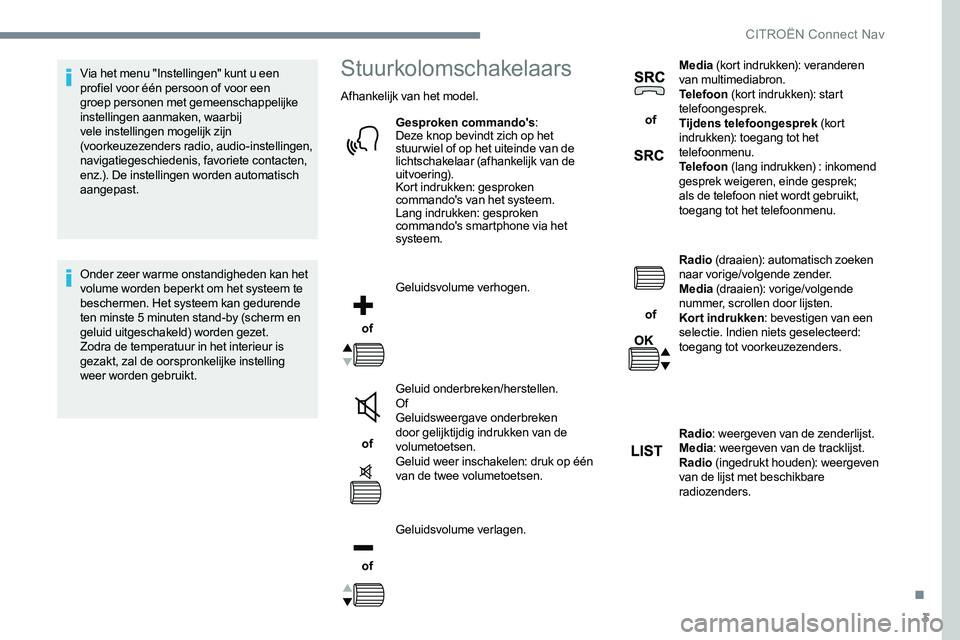
3
Via het menu "Instellingen" kunt u een
profiel voor één persoon of voor een
groep personen met gemeenschappelijke
instellingen aanmaken, waarbij
vele instellingen mogelijk zijn
(voorkeuzezenders radio, audio-instellingen,
navigatiegeschiedenis, favoriete contacten,
enz.). De instellingen worden automatisch
aangepast.
Onder zeer warme onstandigheden kan het
volume worden beperkt om het systeem te
beschermen. Het systeem kan gedurende
ten minste 5 minuten stand-by (scherm en
geluid uitgeschakeld) worden gezet.
Zodra de temperatuur in het interieur is
gezakt, zal de oorspronkelijke instelling
weer worden gebruikt.Stuurkolomschakelaars
Afhankelijk van het model.Gesproken commando's :
Deze knop bevindt zich op het
stuur wiel of op het uiteinde van de
lichtschakelaar (afhankelijk van de
uitvoering).
Kort indrukken: gesproken
commando's van het systeem.
Lang indrukken: gesproken
commando's smartphone via het
systeem.
of Geluidsvolume verhogen.
of Geluid onderbreken/herstellen.
Of
Geluidsweergave onderbreken
door gelijktijdig indrukken van de
volumetoetsen.
Geluid weer inschakelen: druk op één
van de twee volumetoetsen.
of Geluidsvolume verlagen. of
Media
(kort indrukken): veranderen
van multimediabron.
Telefoon (kort indrukken): start
telefoongesprek.
Tijdens telefoongesprek (kor t
indrukken): toegang tot het
telefoonmenu.
Telefoon (lang indrukken) : inkomend
gesprek weigeren, einde gesprek;
als de telefoon niet wordt gebruikt,
toegang tot het telefoonmenu.
of Radio
(draaien): automatisch zoeken
naar vorige/volgende zender.
Media (draaien): vorige/volgende
nummer, scrollen door lijsten.
Kort indrukken : bevestigen van een
selectie. Indien niets geselecteerd:
toegang tot voorkeuzezenders.
Radio : weergeven van de zenderlijst.
Media : weergeven van de tracklijst.
Radio (ingedrukt houden): weergeven
van de lijst met beschikbare
radiozenders.
.
CITROËN Connect Nav
Page 236 of 306
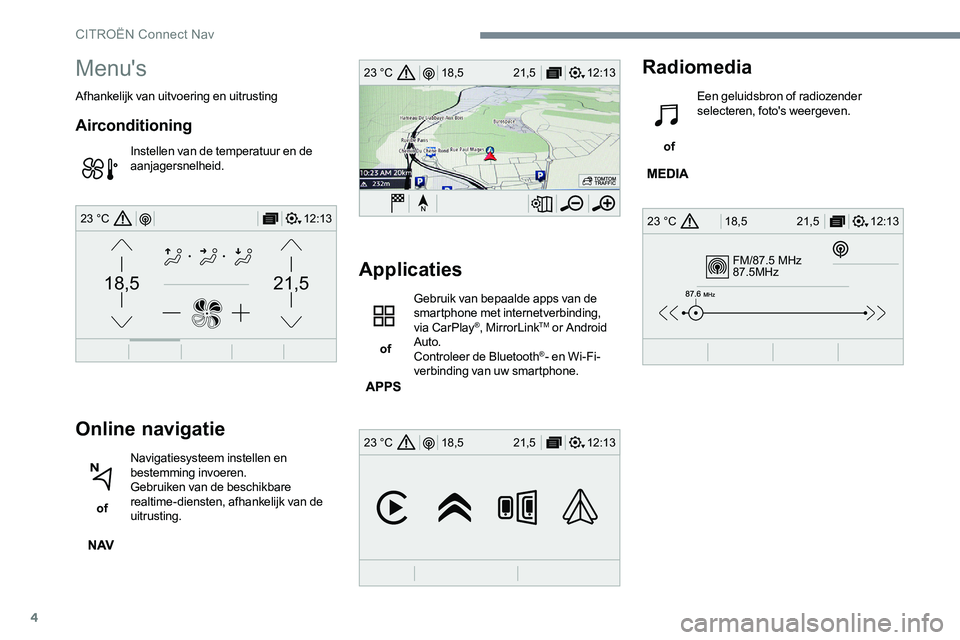
4
FM/87.5 MHz
87.5MHz
12:13
18,5 21,5
23 °C
12:13
18,5 21,5
23 °C
12:13
18,5 21,5
23 °C
21,518,5
12:1323 °C
Menu's
Afhankelijk van uitvoering en uitrusting
Airconditioning
Instellen van de temperatuur en de
aanjagersnelheid.
Online navigatie
of Navigatiesysteem instellen en
bestemming invoeren.
Gebruiken van de beschikbare
realtime-diensten, afhankelijk van de
uitrusting.
Applicaties
of Gebruik van bepaalde apps van de
smartphone met internetverbinding,
via CarPlay
®, MirrorLinkTM or Android
Auto.
Controleer de Bluetooth
®- en Wi-Fi-
verbinding van uw smartphone.
Radiomedia
of Een geluidsbron of radiozender
selecteren, foto's weergeven.
CITROËN Connect Nav
Page 247 of 306
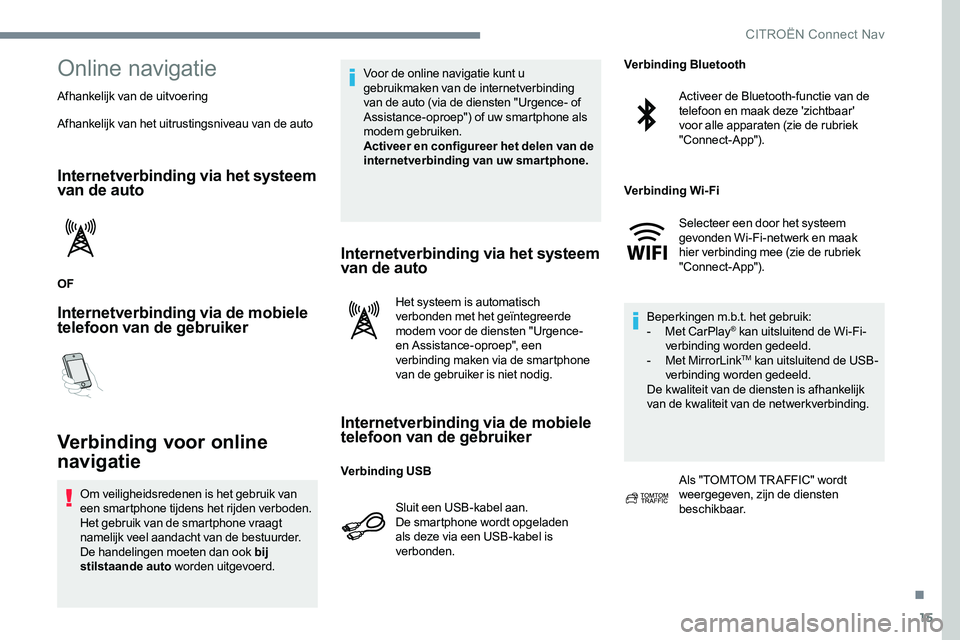
15
Online navigatie
Afhankelijk van de uitvoering
Afhankelijk van het uitrustingsniveau van de auto
Internetverbinding via het systeem
van de auto
OF
Internetverbinding via de mobiele
telefoon van de gebruiker
Verbinding voor online
navigatie
Om veiligheidsredenen is het gebruik van
een smartphone tijdens het rijden verboden.
Het gebruik van de smartphone vraagt
namelijk veel aandacht van de bestuurder.
De handelingen moeten dan ook bij
stilstaande auto worden uitgevoerd.Voor de online navigatie kunt u
gebruikmaken van de internetverbinding
van de auto (via de diensten "Urgence- of
Assistance-oproep") of uw smartphone als
modem gebruiken.
Activeer en configureer het delen van de
internetverbinding van uw smartphone.
Internetverbinding via het systeem
van de auto
Het systeem is automatisch
verbonden met het geïntegreerde
modem voor de diensten "Urgence-
en Assistance-oproep", een
verbinding maken via de smartphone
van de gebruiker is niet nodig.
Internetverbinding via de mobiele
telefoon van de gebruiker
Sluit een USB-kabel aan.
De smartphone wordt opgeladen
als deze via een USB-kabel is
verbonden.
Activeer de Bluetooth-functie van de
telefoon en maak deze 'zichtbaar'
voor alle apparaten (zie de rubriek
"Connect-App").
Selecteer een door het systeem
gevonden Wi-Fi-netwerk en maak
hier verbinding mee (zie de rubriek
"Connect-App").
Beperkingen m.b.t. het gebruik:
-
M
et CarPlay
® kan uitsluitend de Wi-Fi-
verbinding worden gedeeld.
-
M
et MirrorLink
TM kan uitsluitend de USB-
verbinding worden gedeeld.
De kwaliteit van de diensten is afhankelijk
van de kwaliteit van de netwerkverbinding.
Als "TOMTOM TR AFFIC" wordt
weergegeven, zijn de diensten
beschikbaar.
Verbinding USB Verbinding Bluetooth
Verbinding Wi-Fi
.
CITROËN Connect Nav
Page 248 of 306
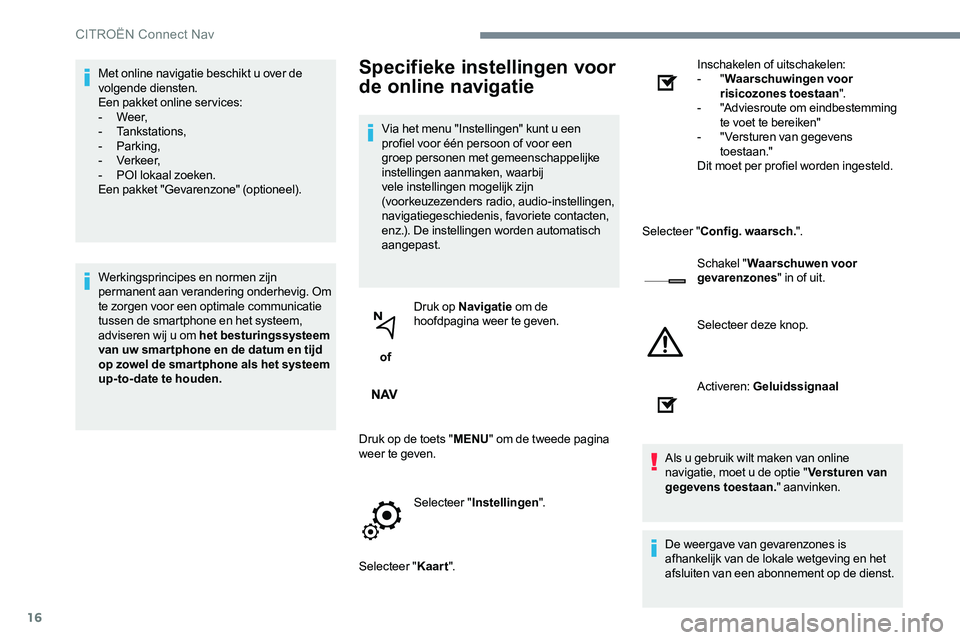
16
Met online navigatie beschikt u over de
volgende diensten.
Een pakket online services:
-
We e r,
-
Tankstations,
-
Parking,
-
Verkeer,
-
P
OI lokaal zoeken.
Een pakket "Gevarenzone" (optioneel).
Werkingsprincipes en normen zijn
permanent aan verandering onderhevig. Om
te zorgen voor een optimale communicatie
tussen de smartphone en het systeem,
adviseren wij u om het besturingssysteem
van uw smar tphone en de datum en tijd
op zowel de smar tphone als het systeem
up-to-date te houden.Specifieke instellingen voor
de online navigatie
Via het menu "Instellingen" kunt u een
profiel voor één persoon of voor een
groep personen met gemeenschappelijke
instellingen aanmaken, waarbij
vele instellingen mogelijk zijn
(voorkeuzezenders radio, audio-instellingen,
navigatiegeschiedenis, favoriete contacten,
enz.). De instellingen worden automatisch
aangepast.
of Druk op Navigatie
om de
hoofdpagina weer te geven.
Druk op de toets " MENU" om de tweede pagina
weer te geven.
Selecteer " Instellingen ".
Selecteer " Kaart". Inschakelen of uitschakelen:
-
"
Waarschuwingen voor
risicozones toestaan ".
-
"
Adviesroute om eindbestemming
te voet te bereiken"
- " Versturen van gegevens
toest aan."
Dit moet per profiel worden ingesteld.
Selecteer " Config. waarsch. ".
Schakel " Waarschuwen voor
gevarenzones " in of uit.
Selecteer deze knop.
Activeren: Geluidssignaal
Als u gebruik wilt maken van online
navigatie, moet u de optie " Versturen van
gegevens toestaan. " aanvinken.
De weergave van gevarenzones is
afhankelijk van de lokale wetgeving en het
afsluiten van een abonnement op de dienst.
CITROËN Connect Nav
Page 250 of 306
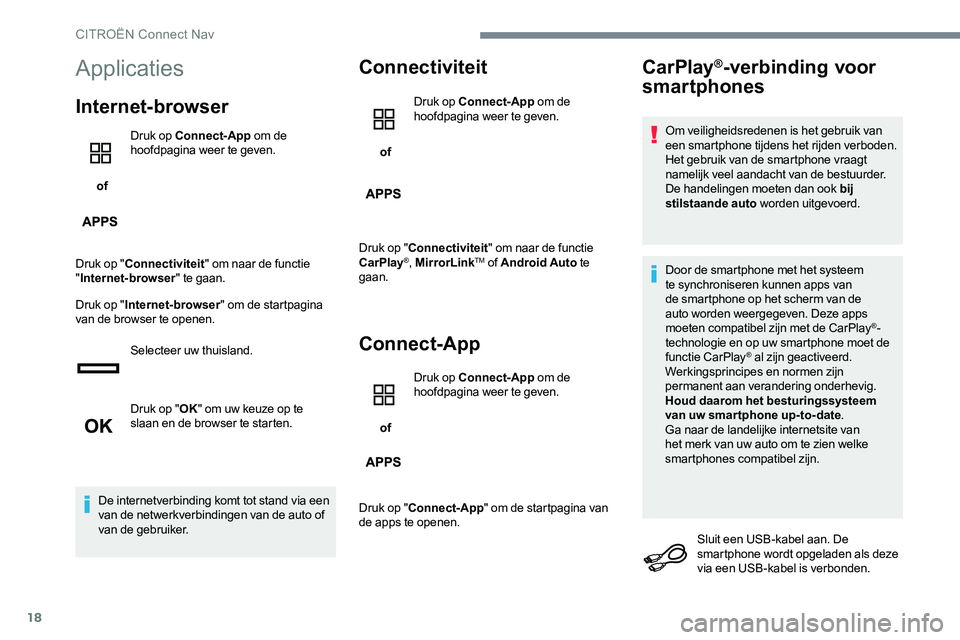
18
Applicaties
Internet-browser
of Druk op Connect-App
om de
hoofdpagina weer te geven.
Druk op " Connectiviteit " om naar de functie
" Internet-browser " te gaan.
Druk op " Internet-browser " om de startpagina
van de browser te openen.
Selecteer uw thuisland.
Druk op "OK" om uw keuze op te
slaan en de browser te starten.
De internetverbinding komt tot stand via een
van de netwerkverbindingen van de auto of
van de gebruiker.
Connectiviteit
of Druk op Connect-App
om de
hoofdpagina weer te geven.
Druk op " Connectiviteit " om naar de functie
CarPlay
®, MirrorLinkTM of Android Auto te
gaan.
Connect-App
of Druk op Connect-App
om de
hoofdpagina weer te geven.
Druk op " Connect-App " om de startpagina van
de apps te openen.
CarPlay®-verbinding voor
smartphones
Om veiligheidsredenen is het gebruik van
een smartphone tijdens het rijden verboden.
Het gebruik van de smartphone vraagt
namelijk veel aandacht van de bestuurder.
De handelingen moeten dan ook bij
stilstaande auto worden uitgevoerd.
Door de smartphone met het systeem
te synchroniseren kunnen apps van
de smartphone op het scherm van de
auto worden weergegeven. Deze apps
moeten compatibel zijn met de CarPlay
®-
technologie en op uw smartphone moet de
functie CarPlay
® al zijn geactiveerd.
Werkingsprincipes en normen zijn
permanent aan verandering onderhevig.
Houd daarom het besturingssysteem
van uw smartphone up-to-date .
Ga naar de landelijke internetsite van
het merk van uw auto om te zien welke
smartphones compatibel zijn.
Sluit een USB-kabel aan. De
smartphone wordt opgeladen als deze
via een USB-kabel is verbonden.
CITROËN Connect Nav
Page 251 of 306
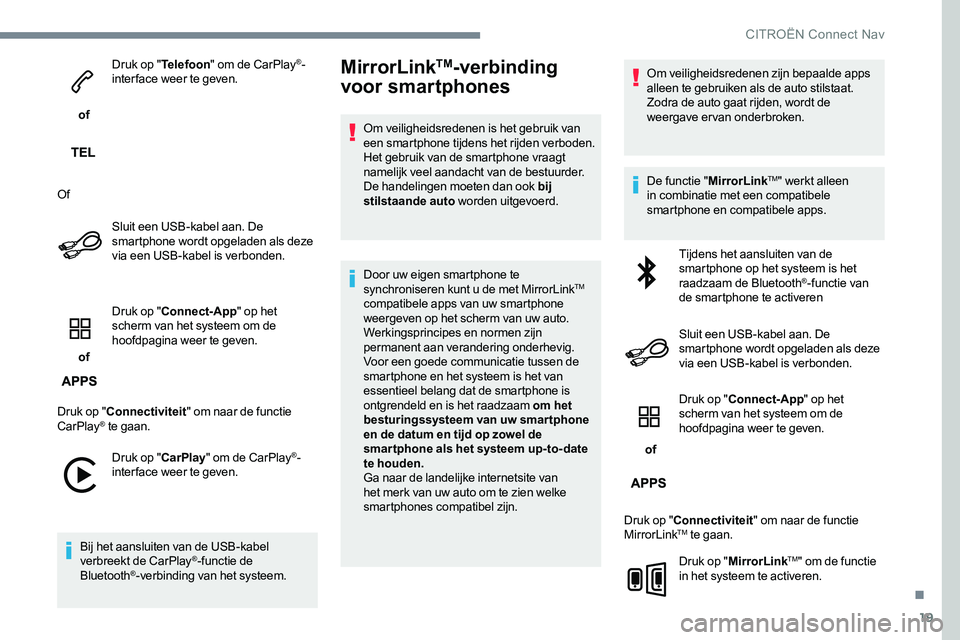
19
of Druk op "
Telefoon " om de CarPlay
®-
inter face weer te geven.
Of Sluit een USB-kabel aan. De
smartphone wordt opgeladen als deze
via een USB-kabel is verbonden.
of Druk op "
Connect-App " op het
scherm van het systeem om de
hoofdpagina weer te geven.
Druk op " Connectiviteit " om naar de functie
CarPlay
® te gaan.
Druk op " CarPlay" om de CarPlay
®-
inter face weer te geven.
Bij het aansluiten van de USB-kabel
verbreekt de CarPlay
®-functie de
Bluetooth®-verbinding van het systeem.
MirrorLinkTM-verbinding
voor smartphones
Om veiligheidsredenen is het gebruik van
een smartphone tijdens het rijden verboden.
Het gebruik van de smartphone vraagt
namelijk veel aandacht van de bestuurder.
De handelingen moeten dan ook bij
stilstaande auto worden uitgevoerd.
Door uw eigen smartphone te
synchroniseren kunt u de met MirrorLink
TM
compatibele apps van uw smartphone
weergeven op het scherm van uw auto.
Werkingsprincipes en normen zijn
permanent aan verandering onderhevig.
Voor een goede communicatie tussen de
smartphone en het systeem is het van
essentieel belang dat de smartphone is
ontgrendeld en is het raadzaam om het
besturingssysteem van uw smartphone
en de datum en tijd op zowel de
smar tphone als het systeem up-to- date
te houden.
Ga naar de landelijke internetsite van
het merk van uw auto om te zien welke
smartphones compatibel zijn. Om veiligheidsredenen zijn bepaalde apps
alleen te gebruiken als de auto stilstaat.
Zodra de auto gaat rijden, wordt de
weergave ervan onderbroken.
De functie "
MirrorLink
TM" werkt alleen
in combinatie met een compatibele
smartphone en compatibele apps.
Tijdens het aansluiten van de
smartphone op het systeem is het
raadzaam de Bluetooth
®-functie van
de smartphone te activeren
Sluit een USB-kabel aan. De
smartphone wordt opgeladen als deze
via een USB-kabel is verbonden.
of Druk op "
Connect-App " op het
scherm van het systeem om de
hoofdpagina weer te geven.
Druk op " Connectiviteit " om naar de functie
MirrorLink
TM te gaan.
Druk op " MirrorLink
TM" om de functie
in het systeem te activeren.
.
CITRO
Page 252 of 306
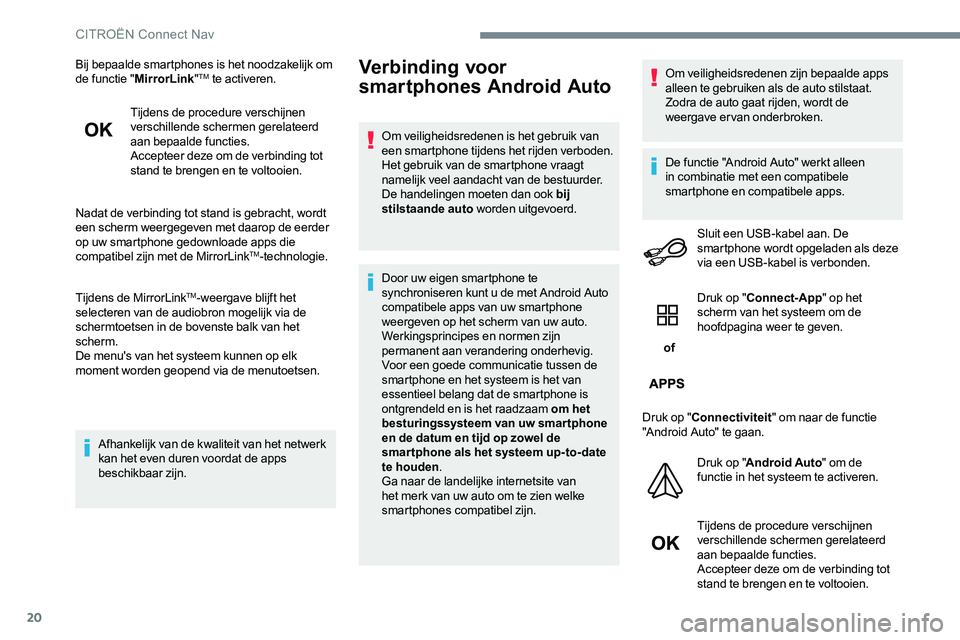
20
Bij bepaalde smartphones is het noodzakelijk om
de functie "MirrorLink "TM te activeren.
Tijdens de procedure verschijnen
verschillende schermen gerelateerd
aan bepaalde functies.
Accepteer deze om de verbinding tot
stand te brengen en te voltooien.
Nadat de verbinding tot stand is gebracht, wordt
een scherm weergegeven met daarop de eerder
op uw smartphone gedownloade apps die
compatibel zijn met de MirrorLink
TM-technologie.
Tijdens de MirrorLink
TM-weergave blijft het
selecteren van de audiobron mogelijk via de
schermtoetsen in de bovenste balk van het
scherm.
De menu's van het systeem kunnen op elk
moment worden geopend via de menutoetsen.
Afhankelijk van de kwaliteit van het netwerk
kan het even duren voordat de apps
beschikbaar zijn.
Verbinding voor
smartphones Android Auto
Om veiligheidsredenen is het gebruik van
een smartphone tijdens het rijden verboden.
Het gebruik van de smartphone vraagt
namelijk veel aandacht van de bestuurder.
De handelingen moeten dan ook bij
stilstaande auto worden uitgevoerd.
Door uw eigen smartphone te
synchroniseren kunt u de met Android Auto
compatibele apps van uw smartphone
weergeven op het scherm van uw auto.
Werkingsprincipes en normen zijn
permanent aan verandering onderhevig.
Voor een goede communicatie tussen de
smartphone en het systeem is het van
essentieel belang dat de smartphone is
ontgrendeld en is het raadzaam om het
besturingssysteem van uw smartphone
en de datum en tijd op zowel de
smar tphone als het systeem up-to- date
te houden .
Ga naar de landelijke internetsite van
het merk van uw auto om te zien welke
smartphones compatibel zijn. Om veiligheidsredenen zijn bepaalde apps
alleen te gebruiken als de auto stilstaat.
Zodra de auto gaat rijden, wordt de
weergave ervan onderbroken.
De functie "Android Auto" werkt alleen
in combinatie met een compatibele
smartphone en compatibele apps.
Sluit een USB-kabel aan. De
smartphone wordt opgeladen als deze
via een USB-kabel is verbonden.
of Druk op "
Connect-App " op het
scherm van het systeem om de
hoofdpagina weer te geven.
Druk op " Connectiviteit " om naar de functie
"Android Auto" te gaan.
Druk op "Android Auto " om de
functie in het systeem te activeren.
Tijdens de procedure verschijnen
verschillende schermen gerelateerd
aan bepaalde functies.
Accepteer deze om de verbinding tot
stand te brengen en te voltooien.
CITROËN Connect Nav
Page 254 of 306
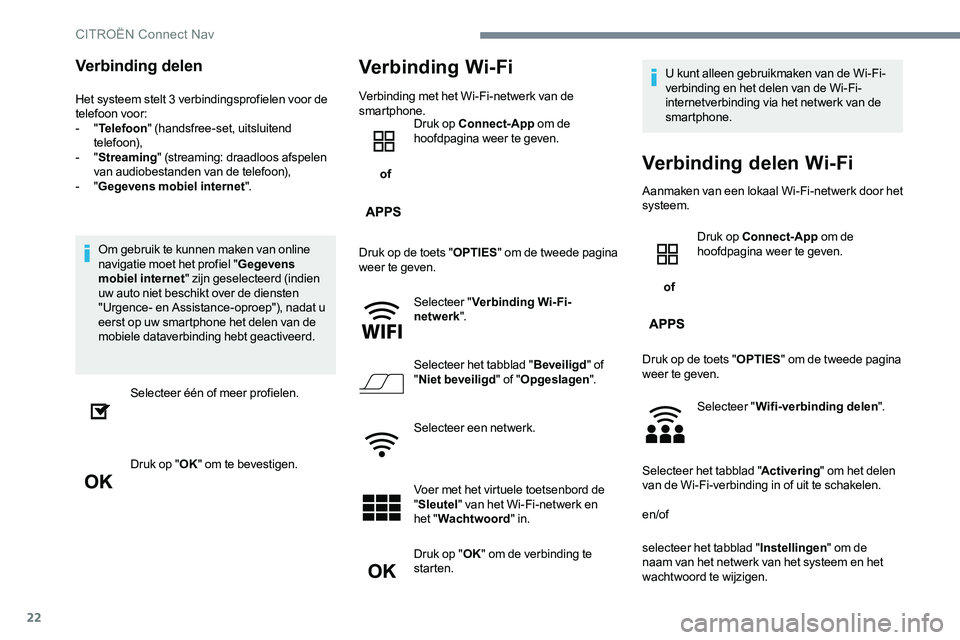
22
Verbinding delen
Het systeem stelt 3 verbindingsprofielen voor de
telefoon voor:
- "Telefoon " (handsfree-set, uitsluitend
telefoon),
-
"Streaming " (streaming: draadloos afspelen
van audiobestanden van de telefoon),
-
"Gegevens mobiel internet ".
Om gebruik te kunnen maken van online
navigatie moet het profiel " Gegevens
mobiel internet " zijn geselecteerd (indien
uw auto niet beschikt over de diensten
"Urgence- en Assistance-oproep"), nadat u
eerst op uw smartphone het delen van de
mobiele dataverbinding hebt geactiveerd.
Selecteer één of meer profielen.
Druk op " OK" om te bevestigen.
Verbinding Wi-Fi
Verbinding met het Wi-Fi-netwerk van de
smartphone.
of Druk op Connect-App
om de
hoofdpagina weer te geven.
Druk op de toets " OPTIES" om de tweede pagina
weer te geven.
Selecteer " Verbinding Wi-Fi-
netwerk ".
Selecteer het tabblad " Beveiligd" of
" Niet beveiligd " of "Opgeslagen ".
Selecteer een netwerk.
Voer met het virtuele toetsenbord de
" Sleutel " van het Wi-Fi-netwerk en
het " Wachtwoord " in.
Druk op " OK" om de verbinding te
starten. U kunt alleen gebruikmaken van de Wi-Fi-
verbinding en het delen van de Wi-Fi-
internetverbinding via het netwerk van de
smartphone.
Verbinding delen Wi-Fi
Aanmaken van een lokaal Wi-Fi-netwerk door het
systeem.
of Druk op Connect-App
om de
hoofdpagina weer te geven.
Druk op de toets " OPTIES" om de tweede pagina
weer te geven.
Selecteer " Wifi-verbinding delen ".
Selecteer het tabblad " Activering" om het delen
van de Wi-Fi-verbinding in of uit te schakelen.
en/of
selecteer het tabblad " Instellingen" om de
naam van het netwerk van het systeem en het
wachtwoord te wijzigen.
CITRO
Page 259 of 306
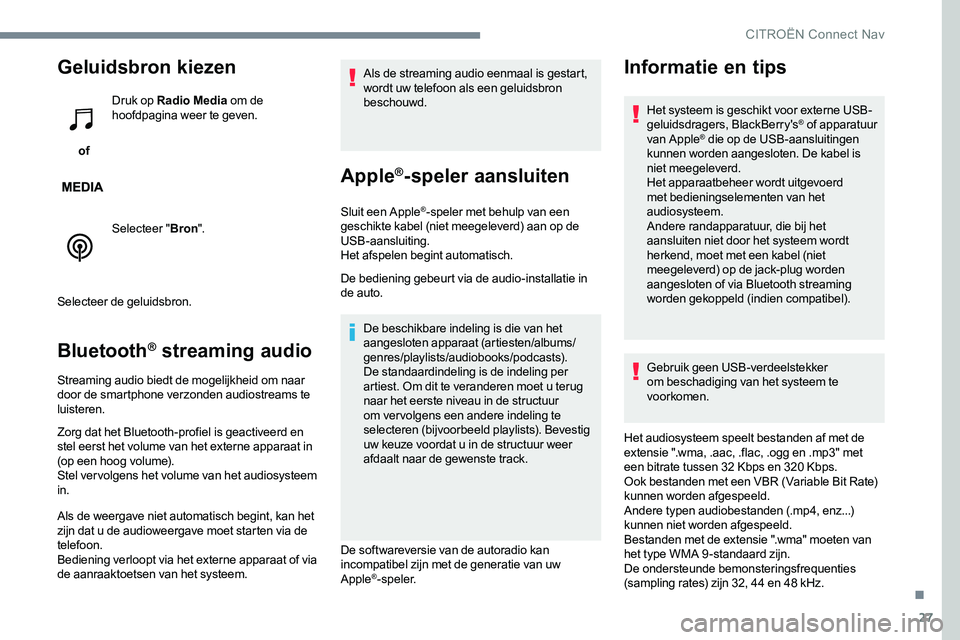
27
Geluidsbron kiezen
of Druk op Radio Media
om de
hoofdpagina weer te geven.
Selecteer " Bron".
Selecteer de geluidsbron.
Bluetooth® streaming audio
Streaming audio biedt de mogelijkheid om naar
door de smartphone verzonden audiostreams te
luisteren.
Zorg dat het Bluetooth-profiel is geactiveerd en
stel eerst het volume van het externe apparaat in
(op een hoog volume).
Stel vervolgens het volume van het audiosysteem
in.
Als de weergave niet automatisch begint, kan het
zijn dat u de audioweergave moet starten via de
telefoon.
Bediening verloopt via het externe apparaat of via
de aanraaktoetsen van het systeem. Als de streaming audio eenmaal is gestart,
wordt uw telefoon als een geluidsbron
beschouwd.
Apple®-speler aansluiten
Sluit een Apple®-speler met behulp van een
geschikte kabel (niet meegeleverd) aan op de
USB-aansluiting.
Het afspelen begint automatisch.
De bediening gebeurt via de audio-installatie in
de auto.
De beschikbare indeling is die van het
aangesloten apparaat (artiesten/albums/
genres/playlists/audiobooks/podcasts).
De standaardindeling is de indeling per
artiest. Om dit te veranderen moet u terug
naar het eerste niveau in de structuur
om vervolgens een andere indeling te
selecteren (bijvoorbeeld playlists). Bevestig
uw keuze voordat u in de structuur weer
afdaalt naar de gewenste track.
De softwareversie van de autoradio kan
incompatibel zijn met de generatie van uw
Apple
®-speler.
Informatie en tips
Het systeem is geschikt voor externe USB-
geluidsdragers, BlackBerry's® of apparatuur
van Apple® die op de USB-aansluitingen
kunnen worden aangesloten. De kabel is
niet meegeleverd.
Het apparaatbeheer wordt uitgevoerd
met bedieningselementen van het
audiosysteem.
Andere randapparatuur, die bij het
aansluiten niet door het systeem wordt
herkend, moet met een kabel (niet
meegeleverd) op de jack-plug worden
aangesloten of via Bluetooth streaming
worden gekoppeld (indien compatibel).
Gebruik geen USB-verdeelstekker
om beschadiging van het systeem te
voorkomen.
Het audiosysteem speelt bestanden af met de
extensie ".wma, .aac, .flac, .ogg en .mp3" met
een bitrate tussen 32 Kbps en 320 Kbps.
Ook bestanden met een VBR (Variable Bit Rate)
kunnen worden afgespeeld.
Andere typen audiobestanden (.mp4, enz...)
kunnen niet worden afgespeeld.
Bestanden met de extensie ".wma" moeten van
het type WMA 9 -standaard zijn.
De ondersteunde bemonsteringsfrequenties
(sampling rates) zijn 32, 44 en 48 kHz.
.
CITRO
Page 261 of 306
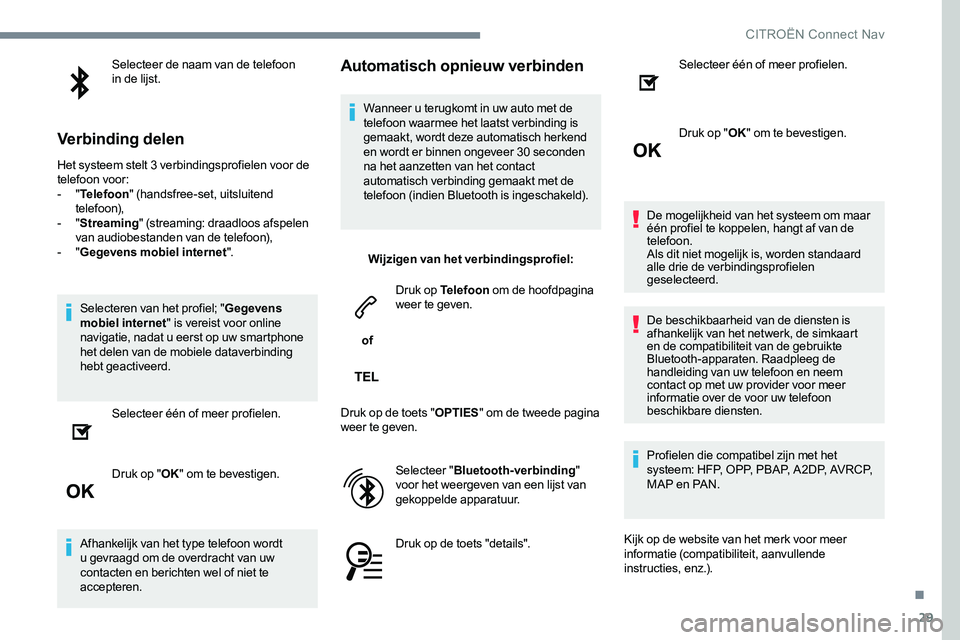
29
Selecteer de naam van de telefoon
in de lijst.
Verbinding delen
Het systeem stelt 3 verbindingsprofielen voor de
telefoon voor:
- "Telefoon " (handsfree-set, uitsluitend
telefoon),
-
"Streaming " (streaming: draadloos afspelen
van audiobestanden van de telefoon),
-
"Gegevens mobiel internet ".
Selecteren van het profiel; " Gegevens
mobiel internet " is vereist voor online
navigatie, nadat u eerst op uw smartphone
het delen van de mobiele dataverbinding
hebt geactiveerd.
Selecteer één of meer profielen.
Druk op " OK" om te bevestigen.
Afhankelijk van het type telefoon wordt
u gevraagd om de overdracht van uw
contacten en berichten wel of niet te
accepteren.
Automatisch opnieuw verbinden
Wanneer u terugkomt in uw auto met de
telefoon waarmee het laatst verbinding is
gemaakt, wordt deze automatisch herkend
en wordt er binnen ongeveer 30
seconden
na het aanzetten van het contact
automatisch verbinding gemaakt met de
telefoon (indien Bluetooth is ingeschakeld).
Wijzigen van het verbindingsprofiel:
of Druk op Telefoon
om de hoofdpagina
weer te geven.
Druk op de toets " OPTIES" om de tweede pagina
weer te geven.
Selecteer " Bluetooth-verbinding "
voor het weergeven van een lijst van
gekoppelde apparatuur.
Druk op de toets "details". Selecteer één of meer profielen.
Druk op "
OK" om te bevestigen.
De mogelijkheid van het systeem om maar
één profiel te koppelen, hangt af van de
telefoon.
Als dit niet mogelijk is, worden standaard
alle drie de verbindingsprofielen
geselecteerd.
De beschikbaarheid van de diensten is
afhankelijk van het netwerk, de simkaart
en de compatibiliteit van de gebruikte
Bluetooth-apparaten. Raadpleeg de
handleiding van uw telefoon en neem
contact op met uw provider voor meer
informatie over de voor uw telefoon
beschikbare diensten.
Profielen die compatibel zijn met het
systeem: HFP, OPP, PBAP, A2DP, AVRCP,
MAP en PAN.
Kijk op de website van het merk voor meer
informatie (compatibiliteit, aanvullende
instructies, enz.).
.
CITROËN Connect Nav